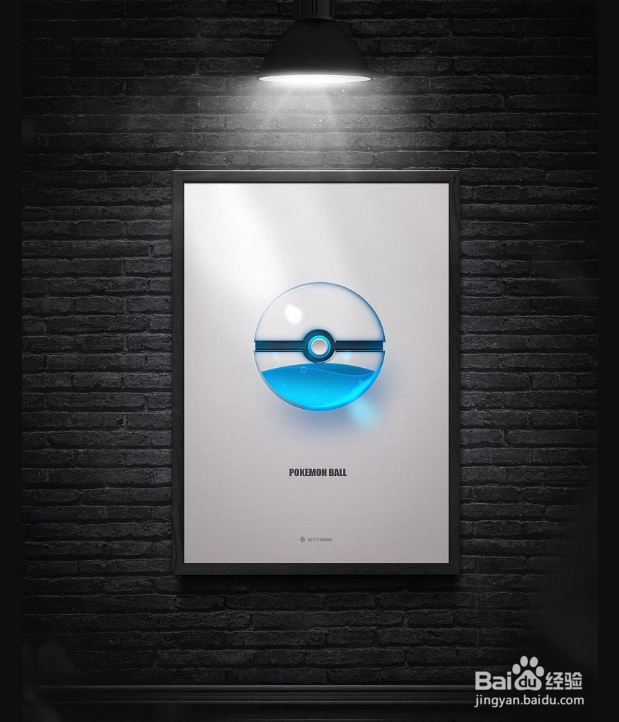ps制作晶莹剔透的玻璃球图标
1、建立背景

2、建立外层的玻璃体

3、首先,小伙伴们需要用“布尔运算”得到如图的形状
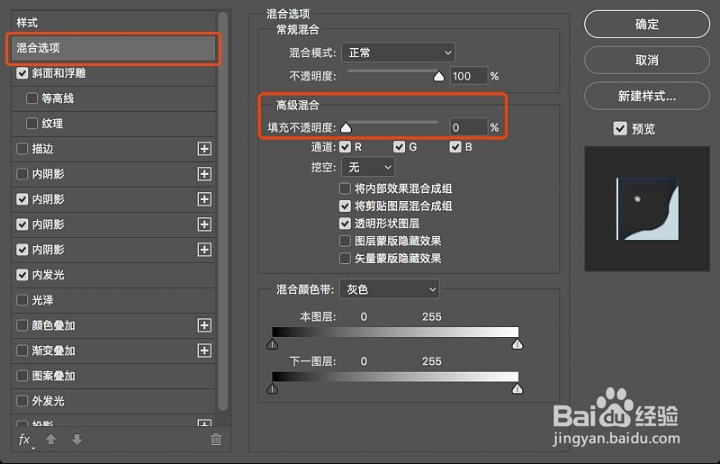
4、对刚才得到的形状在“混合选项”把填充不透明度变为“0”此时你会发现形状消失了, 没关系, 我们接下来调整参数~

5、接着就是应用各种“图层样式”,这一步在于先确立一个大概的玻璃球体积感
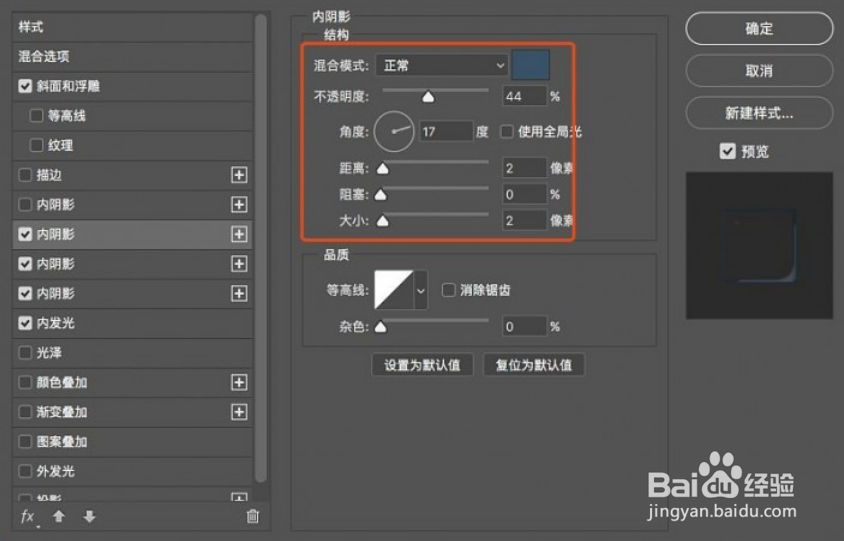
6、添加第1层“内阴影”确定玻璃球的暗面

7、添加第2层“内阴影”确定玻璃球的反光部分

8、添加第3层“内阴影”增加玻璃球暗面层次给球体增加体积感
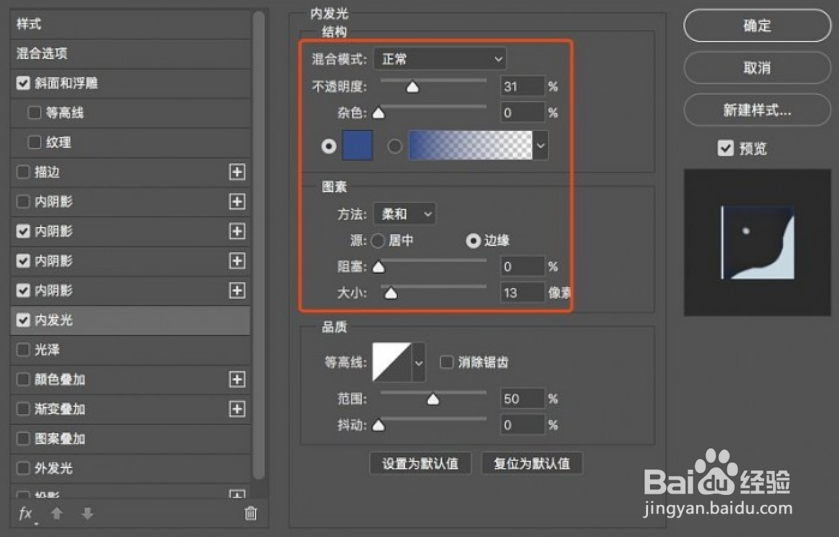
9、添加“内发光”让玻璃球内部平滑过渡

10、通过以上参数设置后,最终效果如图

11、接下来我们做衔接部分,用形状画出如图样式

12、对刚才的衔接部分图形应用“图层样式”里的渐变叠加
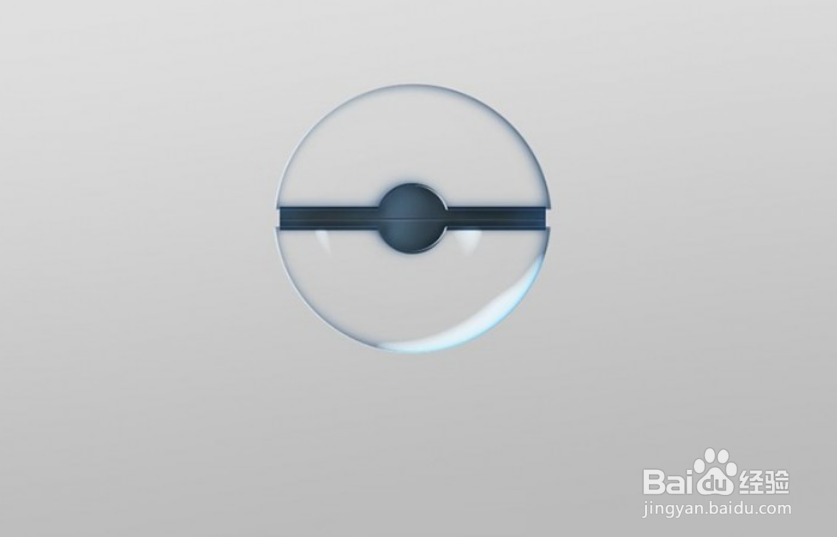
13、然后加上分割线和阴影效果得到如图最终效果

14、接下来到了按钮部分了,首先我们来绘制按钮的底座,如图画出一个圆形

15、对刚才的形状运用添加渐变叠加给按钮一个底色
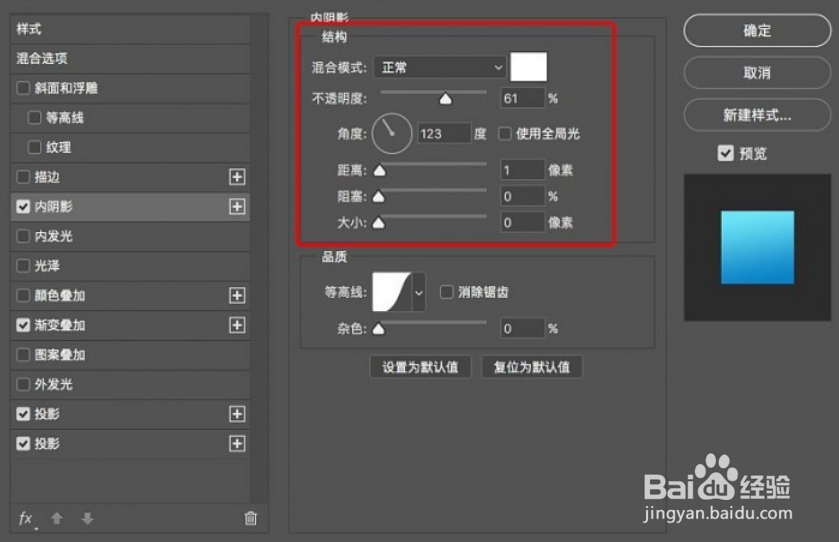
16、添加内阴影给刚才的按钮增加质感

17、添加投影让按钮立体起来
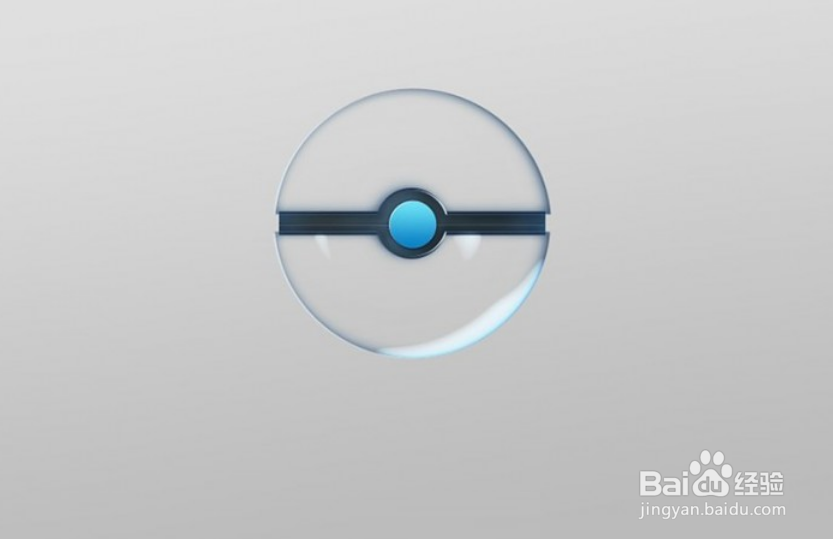
18、最终得到按钮底座的效果如图

19、绘制液体部分

20、在这一步我们来给玻璃球里加上液体,先如图绘制一个波浪形

21、给这个波浪形加上各种参数吧

22、通过添加内阴影的方式绘制波浪暗面

23、添加内发光去使得波浪有透光感

24、添加渐变叠加让波浪的表面更加有层次感

25、最终得到如图效果

26、绘制气泡

27、为了让这个液体看上去生动有趣我们在液体内部加上小气泡,还是先如图画出一个个小圆形

28、然后对刚才画的小圆点进行参数设置。(记得最后把填充变为“0”,气泡的效果才会显现)

29、内阴影让小圆点有周围产生体积感
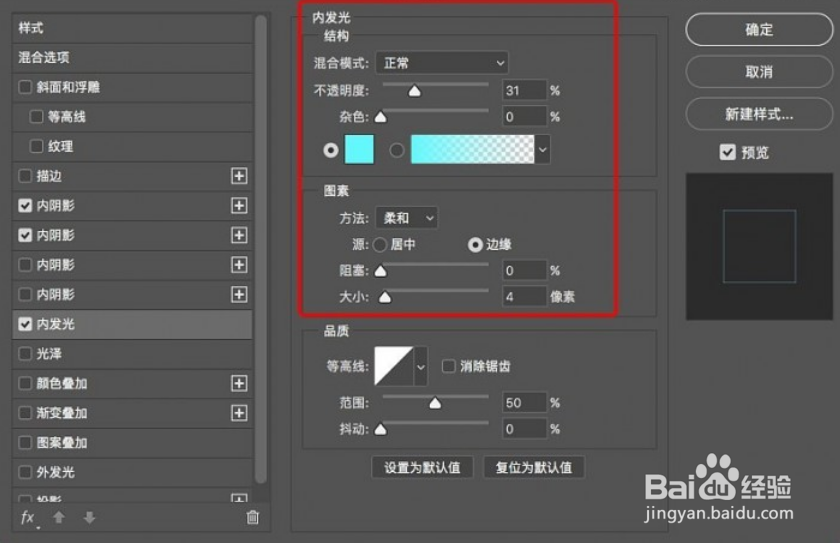
30、用内发光效果添加体积感同时做出透光感

31、光和投影
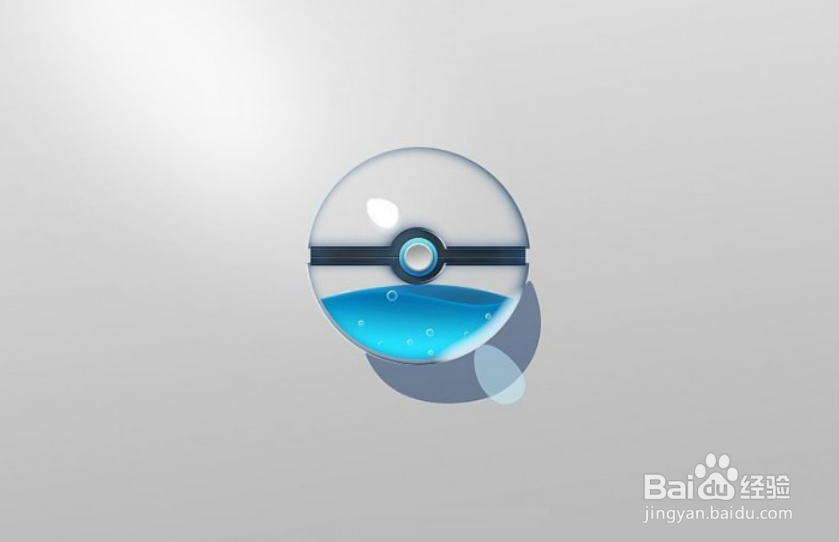
32、到这步已经快接近完成了,我们来让这个玻璃效果更佳的通透一些,如图我先用形状工具绘制出球体的高光,投影和玻璃球的折射部分

33、对刚才生硬的形状分别调节羽化参数

34、最终润色

35、大致效果已经出来了,最终加上文字,进入润色环节,这里大家可以印盖图章后转为智能对象,然后加cameraraw滤 镜效果进行调节